Questo articolo è stato prodotto utilizzando la traduzione automatica.
Importando: mappando i tuoi campi
Per poter importare i tuoi dati correttamente in Pipedrive, dovrai mappare le colonne del tuo foglio di calcolo ai campi in Pipedrive. In questo modo puoi assicurarti che i tuoi contatti, organizzazioni, trattative, attività, note, prodotti o potenziali clienti siano tutti importati correttamente con i loro dati pertinenti.
Icone degli elementi
Per importare correttamente i tuoi dati su Pipedrive, dovrai associare ogni campo alle icone pertinenti per gli elementi da importare. Ogni tipo di elemento è rappresentato da un'icona quando viene importato.
Ad esempio, tutti i tuoi campi relativi alle persone devono essere associati ai campi sotto l'icona "Persona" affinché vengano mostrati correttamente collegati ai contatti delle persone.

-
Campi di tipo persona

-
Campi di tipo organizzazione

-
Campi di tipo trattativa

-
Campi di tipo attività

-
Campi di tipo nota

-
Campi di tipo prodotto

-
Campi di tipo lead

Fai clic sulle icone per selezionare il tipo corretto di campi durante la mappatura.
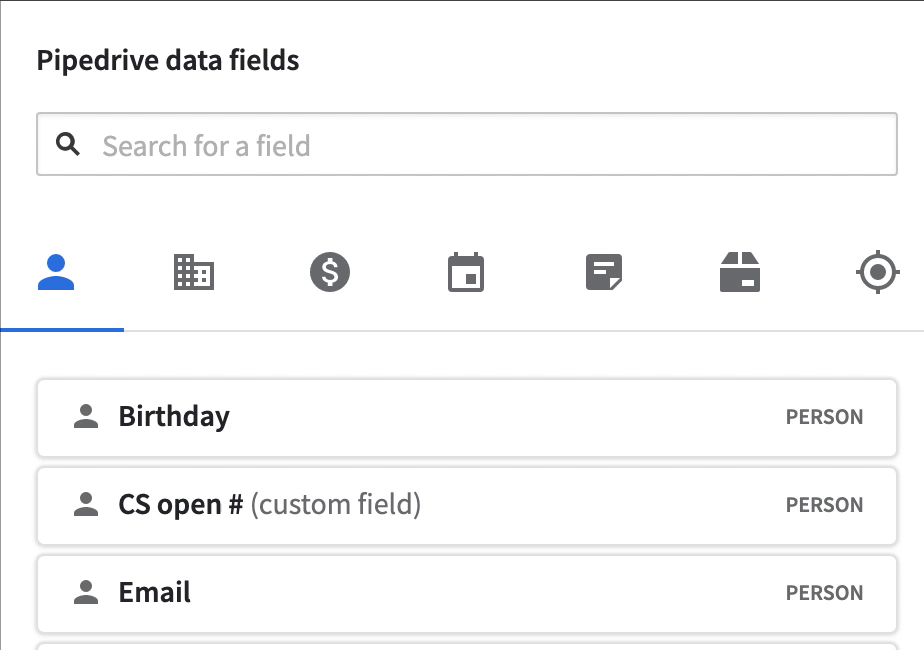
Mappatura dei campi
Una volta preparato e importato il tuo foglio di calcolo, puoi iniziare a mappare i tuoi campi. Di seguito puoi vedere un esempio di un foglio di calcolo.

Nella fase di mappatura, seleziona l'icona del tipo di campo che desideri mappare. Quindi clicca e trascina quel campo sul lato sinistro della pagina e abbinalo alle tue colonne del foglio di calcolo. Verranno mostrati i dati dalla prima riga dell'importazione, in modo da poter verificare che il foglio di calcolo sia letto correttamente da Pipedrive.
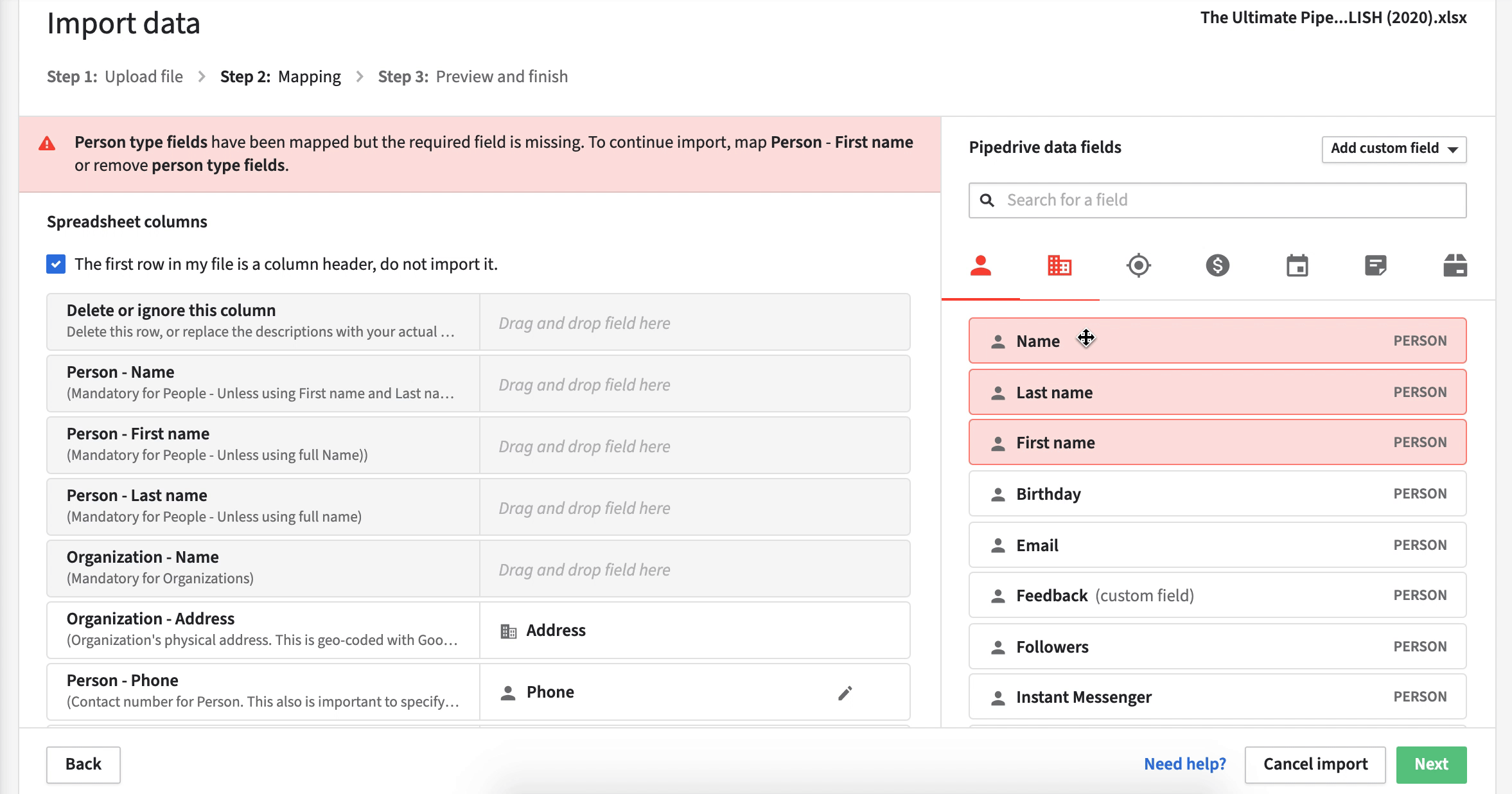
Puoi trovare ulteriori informazioni sulla mappatura avanzata, come la mappatura di campi con opzioni multiple, in questo articolo.
Questo articolo è stato utile?
Sì
No